Enquanto cores e planos de fundo atraentes trazem uma vibração mais nova ao ambiente de trabalho, o fundo completamente escuro, por outro lado, torna mais fácil se concentrar na tela e ajuda seu cérebro a permanecer ativo enquanto você codifica. No entanto, sempre escolha um esquema de cores que seja confortável para você e aumente sua produtividade em todos os níveis!
Introdução ao PyCharm
Antes de começar a personalizar a aparência do seu IDE, certifique-se de ter o PyCharm versão 2.7 ou superior. Caso contrário, baixe ou atualize para a versão mais recente de acordo com a plataforma necessária aqui.
Personalizando seu Ambiente de Trabalho
A primeira coisa que você notará no PyCharm é a aparência do IDE. Seja a cor, o esquema, o tema ou as fontes; seu ambiente de trabalho deve ser de sua preferência. Descubra como você pode ajustar o IDE PyCharm para torná-lo mais confortável e produtivo.
1. Mudando o tema desejado
Ao baixar o IDE, você verá automaticamente uma lista de temas dependendo da sua plataforma. Para mudar para o tema de sua escolha, execute as seguintes etapas:
Observe que o tema mais leve já definido é o padrão para todas as versões.
- Na barra de ferramentas principal, clique no Configurações / preferências
- Agora clique em
- Aqui você verá uma lista de temas que serão baseados na versão do seu IDE e na plataforma que você baixou para.
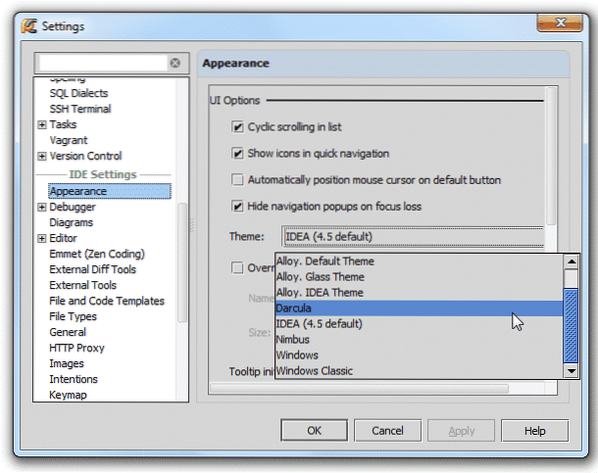
- Depois de selecionar o seu tema, clique no Aplicar botão na parte inferior da caixa de diálogo. Observe que o botão é habilitado apenas quando você posiciona o ponteiro do mouse sobre ele.
- Se, por exemplo, você não gosta de um tema ou muda de ideia, clique no Redefinir botão para reverter as alterações que você fez. Ele aparece no canto superior direito da caixa de diálogo.
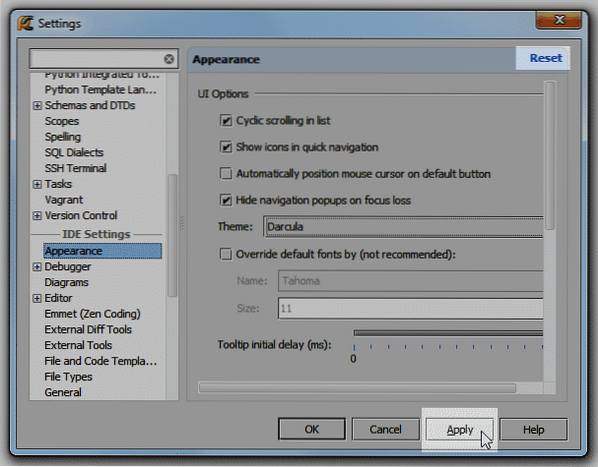
- Depois de fazer as alterações, para algumas versões, pode ser solicitado que você reinicie seu IDE.
- O Drácula ou o tema escuro terá a seguinte aparência:
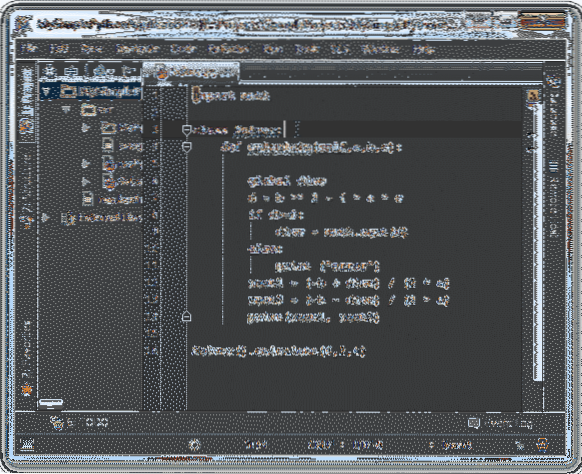
2. Escolha de um esquema de cores
Diferentes cores e estilos de fonte ajudam a tornar a aparência do seu IDE mais atraente e permitem que você entenda melhor. Para isso, o PyCharm usa esquemas de cores que destacam as cores e fontes que você selecionou.
Os esquemas de cores podem mudar a cor do texto e das strings de código no editor. Você pode escolher entre vários esquemas predefinidos. Fazer isso,
- Clique no Configurações / preferência botão de diálogo da barra de ferramentas principal.
- Vamos para editor -> Cor Esquema
- Escolha na lista de Esquemas para selecionar um esquema de cores.
Observação: PyCharm tem os seguintes esquemas de cores por padrão:
- Padrão: Esquema de cores para o Luz
- Darcula: Esquema de cores para o Darcula
- Alto contraste: Esquema de cores para usuários com deficiência visual. É melhor para o Alto Contraste
Lembre-se, você também pode instalar um plugin que oferece esquemas de cores ou importá-los do seu PC. Depois de fazer isso, esse esquema será incluído na lista de esquemas predefinidos.
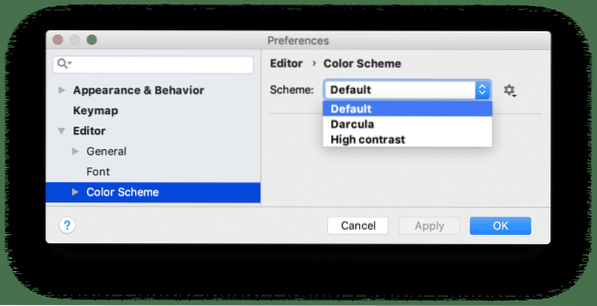
3. Personalizando seu esquema de cores
Se você não gosta de nenhum dos esquemas de cores predefinidos de seu editor, você sempre pode personalizar um para você!
Descubra como você pode fazer isso abaixo:
- Clique no Configurações / preferência botão de diálogo da barra de ferramentas principal. A partir daí, selecione editor no menu suspenso.
- Agora clique em Cores e Fontes.
- Observe que o esquema de cores já presente do PyCharm é pré-definido e não muda por conta própria. Você terá que criar sua cópia primeiro.
- Salve-o com um novo nome de sua escolha.
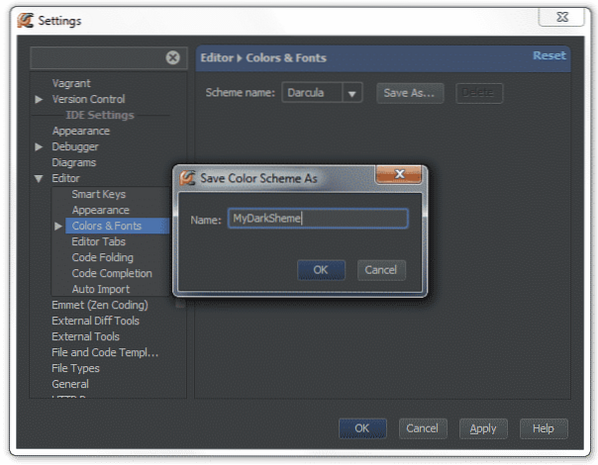
- Depois de copiado, ele se torna editável e pode ser alterado posteriormente.
- Agora, para aplicar um novo esquema de cores, expanda o menu em Cores e Fontes onde você encontrará uma lista de opções.
Clique em Pitão para abrir as configurações do editor para Python.

-
- Agora, na lista de opções, clique em documentação cordas onde você poderá ver uma amostra de strings de código de amostra com as configurações atuais.
- Para alterar o esquema de cores já existente, clique na caixa de seleção Primeiro plano, e clique duas vezes na amostra de cor abaixo.
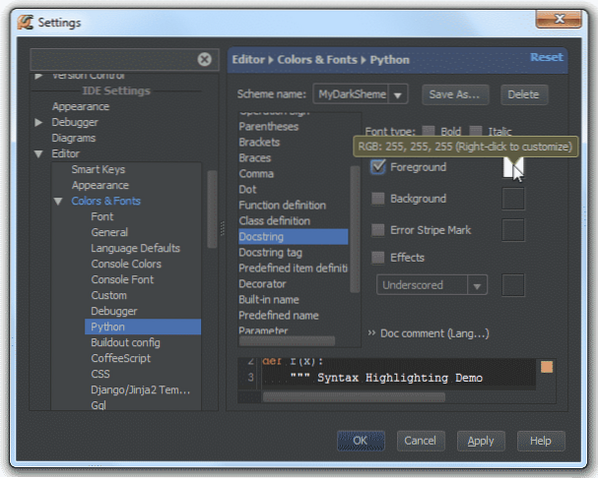
- Na tabela Color Picker, escolha qualquer cor que deseja definir para a sequência de documentação.
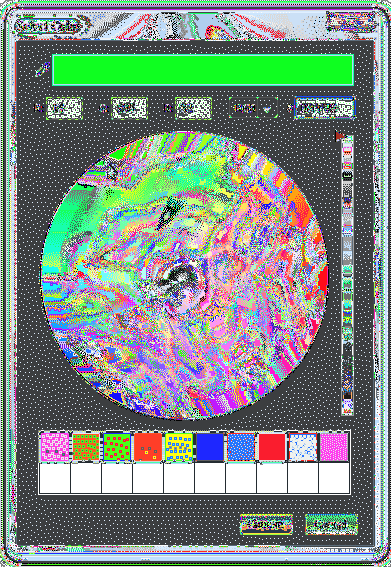
- Salve as alterações e aproveite as novas cores!
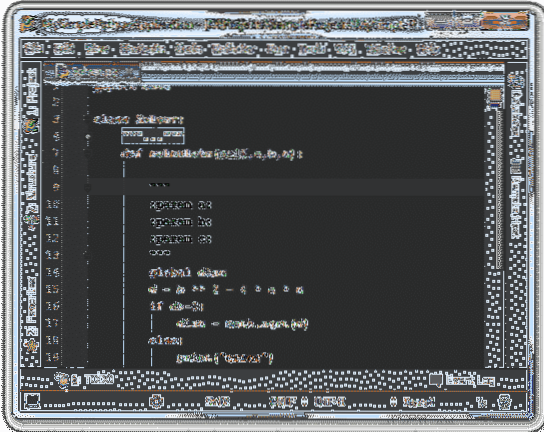
Qual é a diferença entre o esquema de cores e o tema do seu PyCharm IDE Editor?
Muitas pessoas, ao personalizar a aparência, se confundem entre o tema e o esquema de cores do editor. Não é tão complicado se você entender cuidadosamente. O tema está relacionado às cores de todo o IDE enquanto o esquema de cores está relacionado apenas ao editor. Por exemplo, ao selecionar um tema claro para o IDE e um esquema de cores escuras para o editor, você terá uma imagem mais ou menos como esta abaixo:
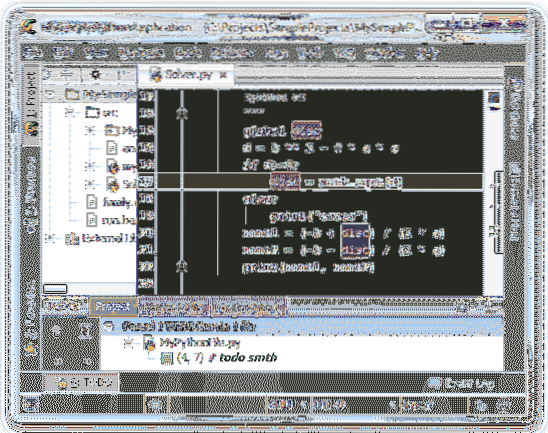
4. Realce Semântico
Para desenvolvedores que escrevem grandes linhas de código, às vezes pode ser confundido para distinguir entre diferentes parâmetros, colchetes, variáveis e operadores, cada um da mesma cor e fonte. Para tornar a vida mais fácil, PyCharm oferece destaque semântico que permite atribuir uma cor diferente para cada um deles. Para habilitar este recurso:
- Clique no Configurações / preferências botão de diálogo da guia principal da barra de ferramentas.
- Agora vá para editor
- Selecione Cor Esquema -> Pitão-> Semântica Destacando
- Clique no Semântica Destacando caixa de seleção e escolha as cores que deseja para cada caractere e parâmetro.
Certifique-se de selecionar o tema e o esquema de cores que se adequam à sua escolha desejada e dê um impulso à sua produtividade no trabalho!
 Phenquestions
Phenquestions


